- Већина корисника је пријавила да Гоогле диск наставља да брише датотеке без њиховог знања или дозволе.
- Датотеке које недостају могу бити узроковане најновијим смерницама за складиштење, као што је открио Гоогле.
- Први и најлакши поступак је проверити да ли се датотека налази у директоријуму за смеће.
- Коришћење АОДоцс представља ефикасну алтернативу у циљу ограничавања дозвола за брисање.
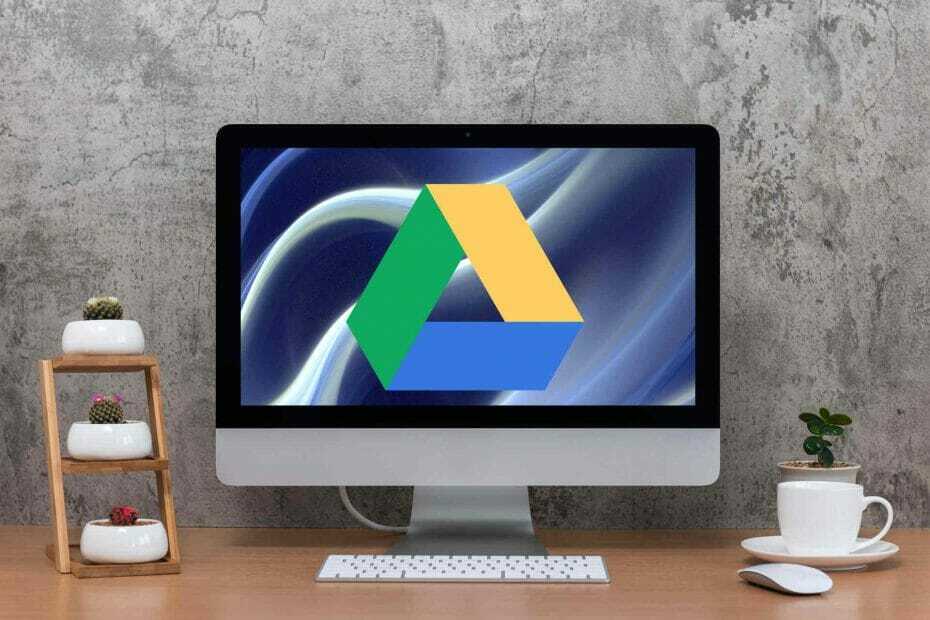
Овај софтвер ће поправити уобичајене рачунарске грешке, заштитити вас од губитка датотека, малвера, квара хардвера и оптимизирати ваш рачунар за максималне перформансе. Решите проблеме са рачунаром и уклоните вирусе сада у 3 једноставна корака:
- Преузмите алатку за поправак рачунара Ресторо који долази са патентираним технологијама (патент доступан овде).
- Кликните Покрените скенирање да бисте пронашли проблеме са Виндовсом који би могли да узрокују проблеме са рачунаром.
- Кликните Поправи све да бисте решили проблеме који утичу на сигурност и перформансе рачунара
- Ресторо је преузео 0 читаоци овог месеца.
Гоогле диск омогућава вам складиштење датотека у облаку, синхронизацију датотека на различитим уређајима и такође дељење датотека. Заправо представља најбоље фајл услугу складиштења и синхронизације, коју је развио Гоогле.
Међутим, корисници су известили да постоје тренуци када Гоогле диск и даље брише датотеке. Ово је заиста досадно питање, али уверите се да ће се ствари променити.
Важно је да знате да након најновијег ажурирања Гоогле аутоматски брише све датотеке које су у отпаду више од 30 дана.
Овај чланак ће вам показати неколико предлога како да се заувек решите овог проблема са Гоогле диском, тако да никада нећете бринути о губитку личних података.
Шта могу да урадим ако Гоогле диск и даље брише моје датотеке?
1. Проверите да ли се датотека налази у директоријуму за смеће
- У горњем углу на левој страни додирните Мени.
- Изаберите Отпад.
- Поред датотеке коју желите да сачувате, додирните Више.
- Кликните на Врати.
Могуће је да се ваша датотека налази у смећу и можда ћете је тамо пронаћи. Међутим, као што је претходно поменуто, Гоогле диск аутоматски брише складиште из отпада након 30 дана.
2. Користите АОДоцс
- УГоогле диск, отворите АОДоцс библиотеку у којој сте администратор библиотеке.
- притисните дугме зупчаника, изаберите Безбедност центар.
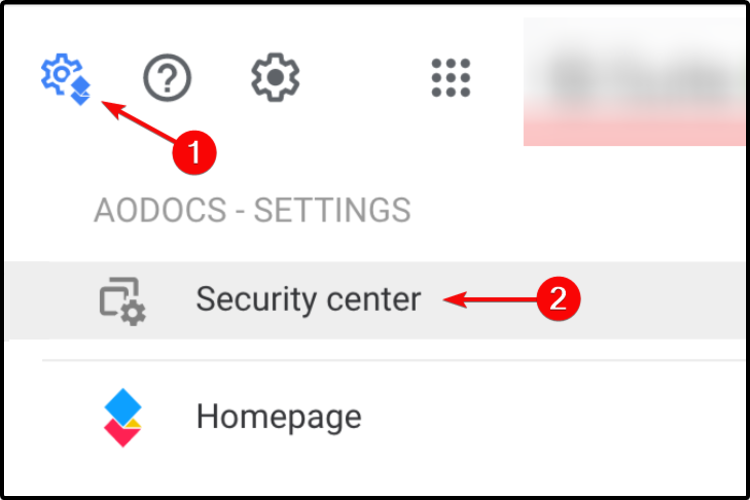
- Кликните на Картица Безбедност и поље за потврду Само администратори могу брисати датотеке и фасцикле.
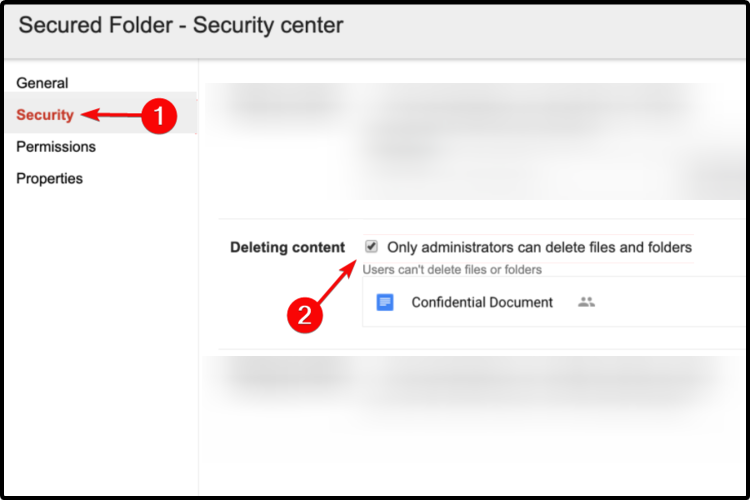
- Притисните Готово како би сачували ове промене.
3. Користите Бацкуп анд Синц
- Отвори Израда резервних копија и синхронизација са Гоогле-а.
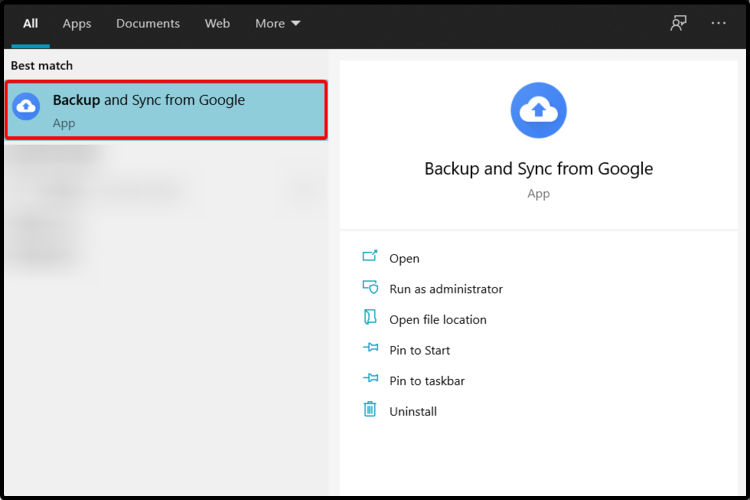
- Пријавите се и уклоните ознаку из поља Синхронизујте Мој погон са овим рачунаром.
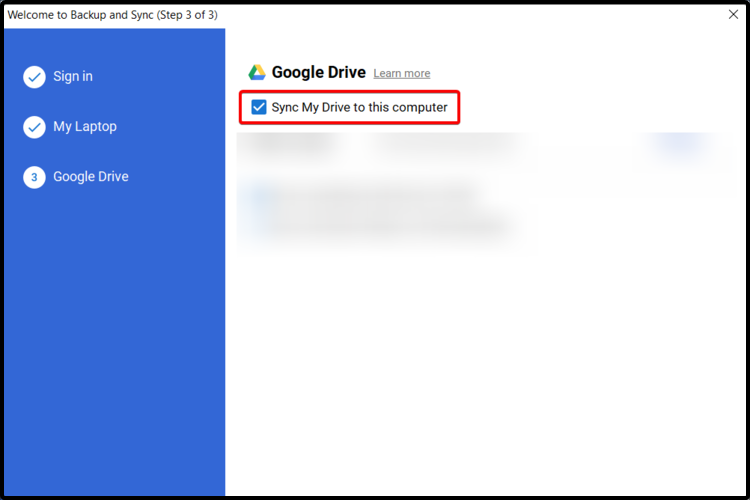
- Кликните на У реду да примени промене.
Ако су датотеке случајно избрисане на Гоогле диску, Гоогле Бацкуп анд Синц ће уклонити датотеке и са рачунара.
На овај начин, без обзира да ли желите да се решите датотека са Гоогле диска, али не и са рачунара, више неће аутоматски синхронизовати промене између Гоогле диска и рачунара.
4. Поново инсталирајте Бацкуп анд Синц
- Отвори Подешавања.
- Кликните на Апликације.

- Изаберите са леве стране Апликације и функције.
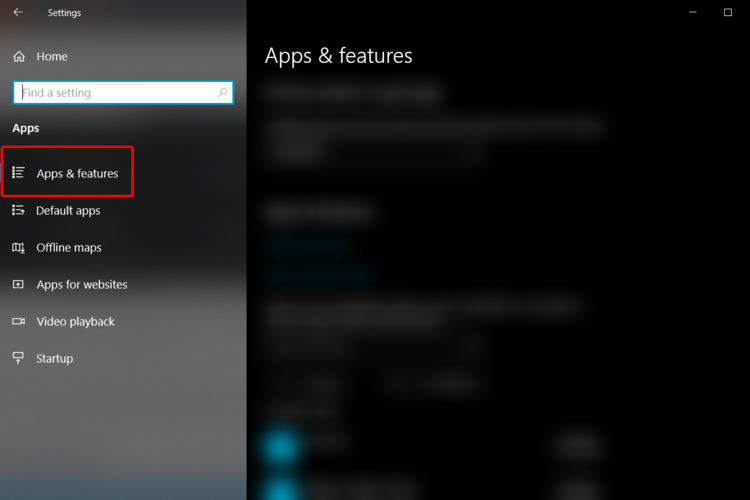
- У поље за претрагу с десне стране откуцајте Израда резервних копија и синхронизација.
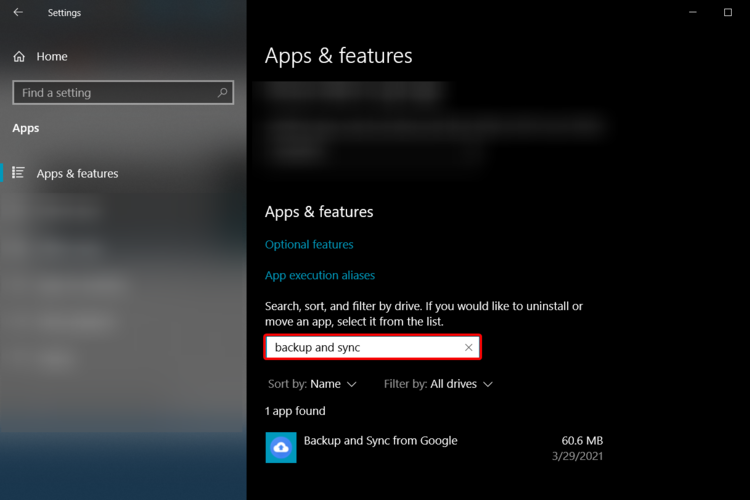
- Кликните на програм, а затим одаберите Деинсталирај.
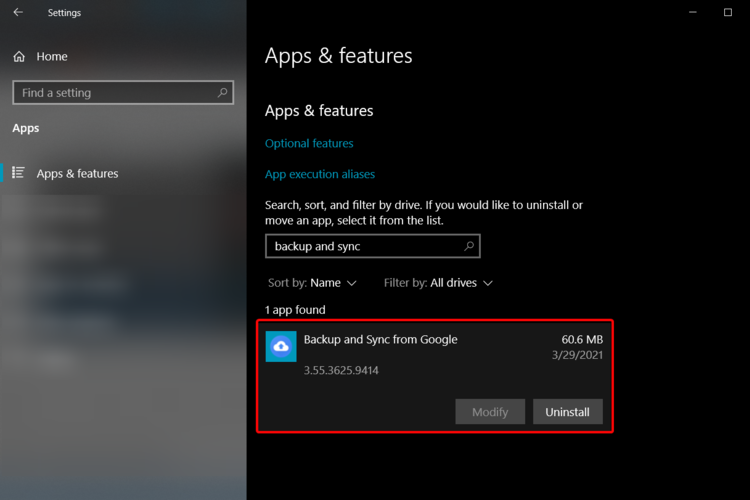
Међутим, синхронизација погона са рачунаром можда неће успети, па бисте требали размислити и о поновној инсталацији програма Бацкуп анд Синц. Као што знате, већина програма и софтвера не може да функционише ако се ажурирање не изврши.
5. Користите софтвер за резервне копије
Последњи, али не најмање важан од наших предлога је коришћење резервног наменског алата како бисте уштедели време и обезбедили ефикасност.
Софтвер за аутоматско прављење резервних копија и опоравак за рачунаре или пословне сервере понудиће вам низ важних предности. Стога можемо поменути стварање додатних тачних копија датотека, база података или читавих рачунара.
Штавише, ове врсте програма могу касније користити додатне копије за враћање оригиналног садржаја у случају губитка података. Такође, пружају вам велики избор података за складиштење.
Софтвер за израду резервних копија може имати неколико различитих метода сигурносног копирања, што је важан аспект у погледу синхронизације података између извора и стварања више верзија једног скупа података.
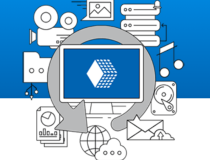
Ханди БацкУп
Ако не морате поново да бринете због губитка личних података, топло препоручујемо да покушате Ханди Бацкуп.
Ово је била наша листа најкориснијих решења која можете испробати како бисте спречили да Гоогле диск брише ваше датотеке. Надамо се да је бар један од ових радио за вас.
Међутим, ако вам заиста требају изгубљене датотеке и ниједна од препоручених опција није добро функционисала, можете размотрити и контактирање администратора.
Поред тога, увек можете сазнати како поправити еке датотеке бришући се у оперативном систему Виндовс 10 и осигурајте да заштитите све своје личне сачуване податке.
Такође, јавите нам који од наших предлога вас је најбоље подржао. Стога нам помозите да побољшамо своје информације и коментаришемо у одељку испод.
 И даље имате проблема?Поправите их помоћу овог алата:
И даље имате проблема?Поправите их помоћу овог алата:
- Преузмите овај алат за поправак рачунара оцењено одличним на ТрустПилот.цом (преузимање почиње на овој страници).
- Кликните Покрените скенирање да бисте пронашли проблеме са Виндовсом који би могли да узрокују проблеме са рачунаром.
- Кликните Поправи све да реши проблеме са патентираним технологијама (Ексклузивни попуст за наше читаоце).
Ресторо је преузео 0 читаоци овог месеца.


